Как продлить жизнь своему компьютеру

На днях знакомый принес мне системный блок с просьбой «почистить» систему от вирусов. На поверку же оказалось, что чистить необходимо не только систему, но и физические внутренности блока. Все радиаторы внутри него оказались забиты густым слоем пыли, уже напоминающей войлок.
Эта ситуация напомнила мне о прискорбном факте: многие люди по-прежнему пренебрегают базовыми правилами компьютерной гигиены. За последнее десятилетие компьютерная грамотность стала обыденностью. Сегодня встретить человека, который даже на базовом уровне не владеет ПК, можно разве что в какой-нибудь глубокой провинции. Тем не менее, когда речь заходит о безопасности и гигиене, ситуация не намного лучше, чем 10 лет назад. Пользователи все так же охотно устанавливают пароль «qwerty», и все так же регулярно забывают ухаживать за своими компьютерами. По такому поводу я решил дать читателям несколько простых советов, следование которым может значительно продлить жизнь компьютера.
Регулярная чистка
Как вы уже поняли, системный блок компьютера нужно регулярно чистить от пыли. Делать это необходимо раз в три-четыре месяца, максимум - раз в полгода. И, к слову, регулярная уборка в квартире не является оправданием против чистки ПК.
Даже если в доме круглосуточно стоит идеальная чистота, в системном блоке все равно будет скапливаться пыль. По той простой причине, что системный блок представляет собой что-то вроде стационарного пылесоса. Вентиляторы постоянно выдувают горячий воздух из корпуса и засасывают вместо него холодный. Вместе с холодным воздухом в корпус попадает пыль. Даже если в воздухе комнаты витает единственная пылинка на кубометр, у нее есть отличные шансы оказаться внутри компьютера.
Чистить внутренности ПК можно при помощи очень-очень мягкой щетки, но лучше воспользоваться специальными баллонами со сжатым воздухом, который попросту выдует пыль из всех закоулков блока. Если пользователь запустил системник настолько, что на радиаторах образовался тугой слой войлока, его можно аккуратно снять при помощи пинцета. Обратите внимание, пинцет можно использовать только для удаления слоя пыли на радиаторах. Ни в коем случае не царапайте им по материнской плате и другим компонентам.
И еще, перед тем, как вскрывать системный блок, обязательно помойте и вытрите руки. Это необходимо не столько для чистоты, сколько для того, чтобы снять с вашего тела заряд статического электричества. Особенно этот совет актуален для морозных дней и сухих помещений, когда воздух буквально искрит от статики. Вообще, возьмите за правило мыть руки перед контактом с чувствительной электроникой.
Читайте также: Как избавить свою жизнь от цифрового хлама
Мониторинг температуры
За температурой внутри компьютера необходимо следить. Для начала, скачайте и установите какую-нибудь сервисную программу вроде AIDA64. В разделе «Компьютер» - «Датчики» вы найдете сводку по температуре различных компонентов. При нормальной работе без нагрузки температура оборудования, включая жесткие диски, не должна повышаться выше 40-45 градусов Цельсия. Под нагрузкой она может возрастать. К примеру, видеокарта может разогреваться до 50-60 градусов при обработке современных требовательных игр.
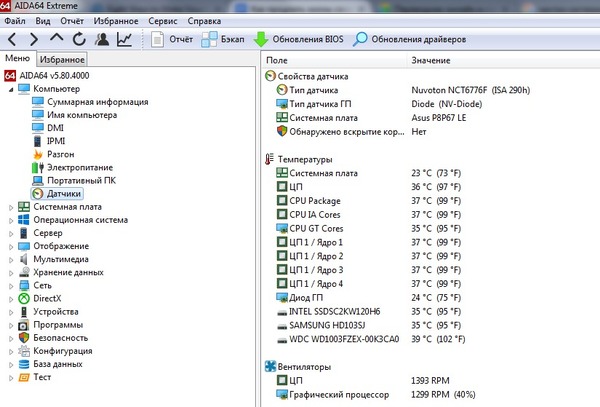
Если в режиме простоя датчики оборудования показывают температуру выше 45 градусов, значит, с охлаждением системного блока что-то не в порядке. Возможно, ему необходима чистка. Возможно, компоненты установлены не слишком удачно. К примеру, снизить температуру жестких дисков можно, если не устанавливать их стопкой вплотную друг к другу. Если греются все компоненты, возможно, вентиляция корпуса недостаточна. В этом случае, на него можно установить дополнительные кулеры. Если причину перегрева диагностировать не удается, обратитесь к специалисту.
Бережное обращение
Компьютер не стоит передвигать во время работы. Даже ноутбук, претендующий на портативность, не любит сильной тряски. Удары и вибрация особенно опасны для классических жестких дисков. А вот твердотельные диски (SSD) тряски не боятся, поскольку в них нет подвижных частей.
Но даже если ваш ПК укомплектован одними лишь SSD, это еще не повод его пинать. Потому системный блок лучше располагать в таком месте, где вы не будете постоянно цеплять его ногами. Если блок установлен внутрь компьютерного стола, по этому столу тоже не нужно стучать, сколь бы сильной не была горечь от поражений на полях виртуальных битв.
Детям, если таковые водятся в доме, также необходимо разъяснить, что системный блок - вещь хрупкая и дорогая.
Читайте также: Почему вам нужен VPN
Стабильное питание
Системный блок - не лампочка, он не терпит резких отключений электроэнергии. Так что выключать его необходимо исключительно правильно. Впрочем, это известно даже самым неопытным пользователям. Зато не все знают, что сама электросеть может причинить компьютеру вред.
Если в вашем доме еще используются лампочки накаливания, присмотритесь к их работе. Замечаете ли вы, что свет периодически мерцает, становится более ярким или тусклым? Если да, значит, напряжение в вашей розетке нестабильно. Официально, там должно быть 220 Вольт. По факту же в 90% украинских розеток напряжение скачет от 210 до 240 Вольт.
Для утюга или чайника это не проблема. А вот компьютер к таким скачкам довольно чувствителен. Хотите продлить ему жизнь - постарайтесь обеспечить стабильное питание. Оптимальным вариантом станет установка стабилизатора напряжения, на всю квартиру, но существуют и более дешевые методы защиты.
Повідомити про помилку - Виділіть орфографічну помилку мишею і натисніть Ctrl + Enter

Сподобався матеріал? Сміливо поділися
ним в соцмережах через ці кнопки

































